Об'єкти документів нагадують док-панелі і слугують тій самій меті - розміщення інших програмних вікон у плаваючих вікнах MDI або вікнах з вкладками. Ви можете натиснути на підпис документа і перетягнути цей документ, щоб прикріпити або відкріпити його так само, як і док-панелі.
Однак між документами і панелями доків існують певні відмінності.
Тоді як док-панелі можна пристикувати до будь-якого краю форми, документи можна пристикувати лише до спеціальної області, яка називається "Подання з вкладками".
Коли ви перетягуєте документ, підказки щодо приєднання покажуть вам, де знаходиться ця область.
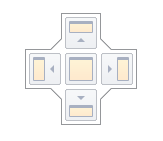
До цієї області також можна пристикувати док-панелі, але документи не можна пристикувати до автоприховування контейнерів і країв форми.
документи можна вкладати у плаваючий контейнер документів, це дає змогу впорядкувати всі ваші плаваючі документи в одному плаваючому контейнері (і уникнути захаращеності інтерфейсу кількома плаваючими вікнами). Якщо ви хочете знову пристикувати плаваючі документи, просто перетягніть цей контейнер у той самий спосіб, у який ви перетягуєте документи.
Пристикування плаваючого контейнера до подання з вкладками пристикує всі документи контейнера до цього подання. Ви також можете переставляти або перетягувати окремі документи з цього контейнера.
Групи з вкладками
Документи в поданні з вкладками можна пристикувати до вертикальних або горизонтальних груп документів. Для цього скористайтеся бічною підказкою під час перетягування документа або клацніть правою кнопкою миші на заголовку документа і виберіть пункт Нова група вкладок у контекстному меню, що з'явиться.
Групи документів розділяються розділювачами. Ви можете перетягнути роздільник, щоб змінити розмір групи.
Угрупах документів можуть відображатися кнопки Наступний і Попередній, за допомогою яких можна прокручувати заголовки вкладок, якщо у групі недостатньо вільного місця для відображення всіх заголовків.
Групи документів у поданні можна розташовувати горизонтально (пліч-о-пліч) або вертикально (одна над одною), але не в обох напрямках одночасно. Якщо існує лише одна група вкладок, подання ще не має параметра орієнтації. Наприклад, після створення нової горизонтальної групи вкладок Подання стає вертикально орієнтованим, а це означає, що всі наступні групи вкладок можуть бути розташовані лише вертикально. Ви можете змінити поточну орієнтацію Подання, клацнувши правою кнопкою миші на заголовку будь-якої групи вкладок і вибравши пункт контекстного меню Впорядкуватигрупи вкладок вертикально (горизонтально).
Навігація
Для навігації по документах (і док-панелях, якщо такі існують) ви можете скористатися селектором документів , який викликається за допомогою комбінації клавіш CTRL+Tab на клавіатурі. Цей інструмент показує невелике попереднє зображення кожного вибраного документа (панелі) та його короткий опис.
Для швидкої навігації по документах ви також можете скористатися кнопкою у верхньому правому куті групи.
Нарешті, ви можете клацнути правою кнопкою миші на заголовку групи документів і вибрати пункт Windows..., щоб відобразити діалогове вікно Windows, у якому перелічено усі відкриті документи і шляхи до них
Дії мишею та гарячі клавіші
•Подвійне клацання на заголовку прикріпленого документа - відкріпити документ і зробити його плаваючим.
•Ctrl+Двічі клацнути на підписі плаваючого документа - пристикувати плаваючий документ до попереднього місця стикування.
•Ctrl+Tab або Ctrl+Shift+Tab - показати селектор документів.